Създаване на FB2 файлове
След стартиране на програмата се отваря нейният работен прозорец (фиг. 92). Обърнете внимание колко подобни са контролите на тази програма с контролите на програмата Book Designer 4.0 (Фиг. 77 и Фиг. 78).
 |
Ориз. 92. Работен прозорец на програмата Fiction Book Designer 2
Ако Book Designer 4.0 по подразбиране предлага контроли за четене на книга, тогава тази програма предлага контроли за редактиране на книга. За да превключите в режим на четене, натиснете бутонаПревключване в режим на четене (). Можете да превключите от режим на четене в режим на редактиране по следния начин: щракнете с десния бутон върху страницата на книгата и от контекстното меню, което се отваря (за първи път може да се отвори след дълго, дълго мислене), изпълнете командатаРедакторрежим (Режим на редактиране).
Ще разгледаме само тези бутони, които не са в програмата Book Designer 4.0.
БутонътВмъкване на картина () отваря прозорецаДизайнер на книги "Вмъкване/редактиране на картина", в който можете да щракнете върху бутонаПреглед или да плъзнете иконата на файла с изображение в този прозорец, за да изберете изображение. BMP, CUR, EMF, GIF, ICO, JPG, PNG, WMF файлове могат да се използват като изходни изображения.
БутонВмъкване на таблица (Вмъкване на таблица) () отваря прозорецВмъкване на таблица (Вмъкване на таблица), в който можете да определите броя на редовете и колоните на създадената таблица. Ако броят на редовете и колоните е повече от 5, посочете желаната стойност в съответните полета с помощта на клавиатурата.
БутонътВмъкване на неразделен интервал () вмъква неразделен интервал. Наблизо е бутонътВмъкванеспециални символи (Вмъкване на специални символи) (), което отваря специален панел със специални символи, включително неразривното пространство (фиг. 93).
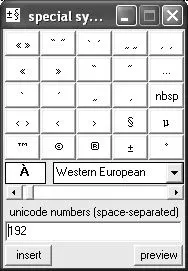 |
Ориз. 93. Специални знаци
Има начин да вмъкнете най-често използваните символи чрез натискане на клавиша Alt (Unicode кодове). В допълнение към натискането на клавиша Alt, трябва да въведете кода на съответния знак от дясната цифрова клавиатура. Например символът за градус (°) има код 0176. За да въведете символа за градус, трябва да натиснете и задържите клавиша Alt. След това на цифровата клавиатура наберете кода (в този случай 0176). След това отпуснете клавиша Alt. Веднага след отпускане на клавиша Alt символът за градус ще бъде вмъкнат в точката на вмъкване.
За ежедневна работа можете да използвате следните кодове:
‹ (отваряща се ъглова скоба) - 0139
- (en dash) - 0150
- (ем тире) - 0151
™ (търговска марка) - 0153
› (затворена ъглова скоба) - 0155
® (Защитена марка) - 0174
- (точково умножение) - 0183
Кодовете на символите могат да бъдат въведени във всяка програма (символът € не работи в Adobe PageMaker).
 |
Ориз. 94. Преглед на книжните елементи
В долната част на прозорецаПрисвояване (Дефиниране) има списъкПреформатиране на избраните елементи като (Преформатиране на избрания елемент като), в който можете да изберете елемента книга, в който искате да преформатирате избрания запис. Например в списъкаПрисвояване е избраноЗаглавия. Тук говорим за заглавията на главите на книгата. Списъкът с глави се показва в прозорецаБраузър на елементи. Една от репликите се оказаформатирано като заглавие на глава, докато всъщност трябваше да бъде форматирано като заглавие на подглава. Това е мястото, където можем да поправим тази грешка, тъй като съдържанието на книгата ще бъде създадено въз основа на стиловете на формата. За да преформатирате избрания запис, изберете новата му стойност в списъкаПреформатирайте избраните елементи като и щракнете върху бутонаНаправи.
БутонътРедактор на HTML фрагменти () отваря прозорец (фиг. 95), който показва избрания текст на книгата в HTML тагове. Моля, имайте предвид, че в заглавието на прозореца се показва предупреждение - "Само за напреднали потребители". Ако не знаете езика HTML, отворете всеки учебник на този език, поне нашия: вижте Шитов В.Н., Шитова Е.В., Уланов О.А. Най-новият урок за работа в Интернет. Москва: Дом на славянската книга, 2010.
 |
Ориз. 95. Редактиране на HTML тагове
След като редактирате HTML кода, щракнете върху бутонаПриложи.
БутонитеMake Book Designer (Създаване в Book Designer) () иMake Fiction Book (Create FB 2) () отварят прозорци за създаване на книги във формати BD и FB 2.